Modifier les horaires de travail et les jours fériés du réceptionniste virtuel
En plus de rediriger les appels entrants et de fournir un moyen de partager des informations pratiques avec vos clients et partenaires, le Réceptionniste virtuel offre un [“Menu après fermeture”] qui sera joué en dehors de horaires de travail. Vous pouvez choisir quelles sont les horaires d’ouverture et spécifier les jours fériés et non travaillés, permettant ainsi de paramétrer chaque détail de votre Réceptionniste virtuel.
- Comment puis-je définir les horaires de travail ?
- Comment puis-je définir mon calendrier de congés ?
Comment puis-je définir les horaires de travail ?
Pour définir vos horaires de travail, suivez les étapes suivantes :
- Se connecter au Gestionnaire Ooma Office à office.ooma.fr et se rendre sur “Réceptioniste” sous l’onglet “Configuration”.
- Cliquer sur [“Calendrier Horaires travaillées.”]
-
Sélectionner un jour de la semaine ou une plage de jours à partir du menu déroulant puis positionner le curseur sur vos horaires de travail comme montré ci-dessous. Si votre entreprise est ouverte sur plusieurs créneaux différents selon les jours de la semaine, vous pouvez ajouter de nouvelles lignes en cliquant sur le bouton [“+Ajouter nouvelle intervalle”] :
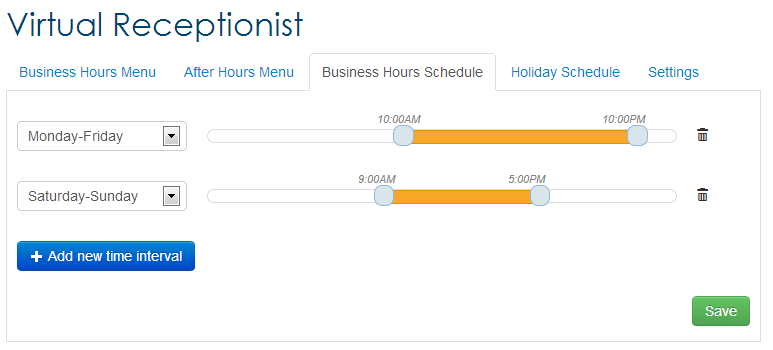
- Utiliser le curseur pour définir les horaires travaillées des jours de la semaine sélectionnés à partir du menu déroulant.
- Enregistrer vos modifications.
Maintenant votre Réceptionniste virtual utilisera la configuration que vous définie sous le [“Calendrier Horaires travaillées”] pendant les heures d’ouverture de votre entreprise et passera au [“Menu après fermeture”] en dehors de ces horaires.
Comment puis-je définir mon calendrier de congés ?
Vous pouvez préciser les jours durant lesquels votre entreprise sera fermée, tels que les jours fériés. Pour définir les jours non travaillés, suivez les étapes suivantes :
- Se connecter au Gestionnaire Ooma Office à office.ooma.fr et se rendre sur “Réceptioniste” sous l’onglet “Configuration”.
- Cliquer sur [“Calendrier congés.”]
- Cliquer sur les jours durant lesquels votre entreprise sera fermée et marquez les comme des jours de congés récurrents.
- Cliquer sur la date d’un jour de congés récurrent (en rouge). Cliquer à nouveau pour rétablir la date comme jour travaillé normal.
- Enregistrer vos modifications.